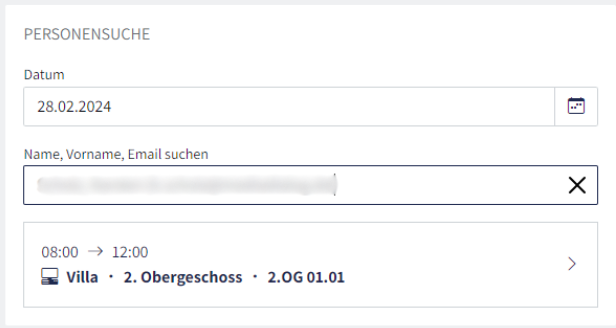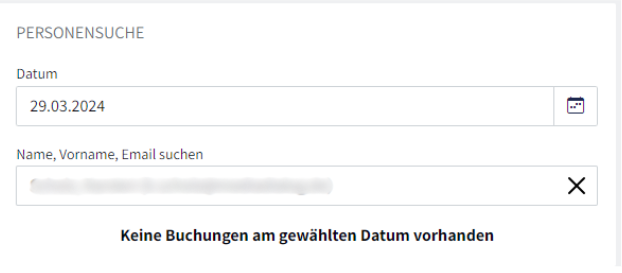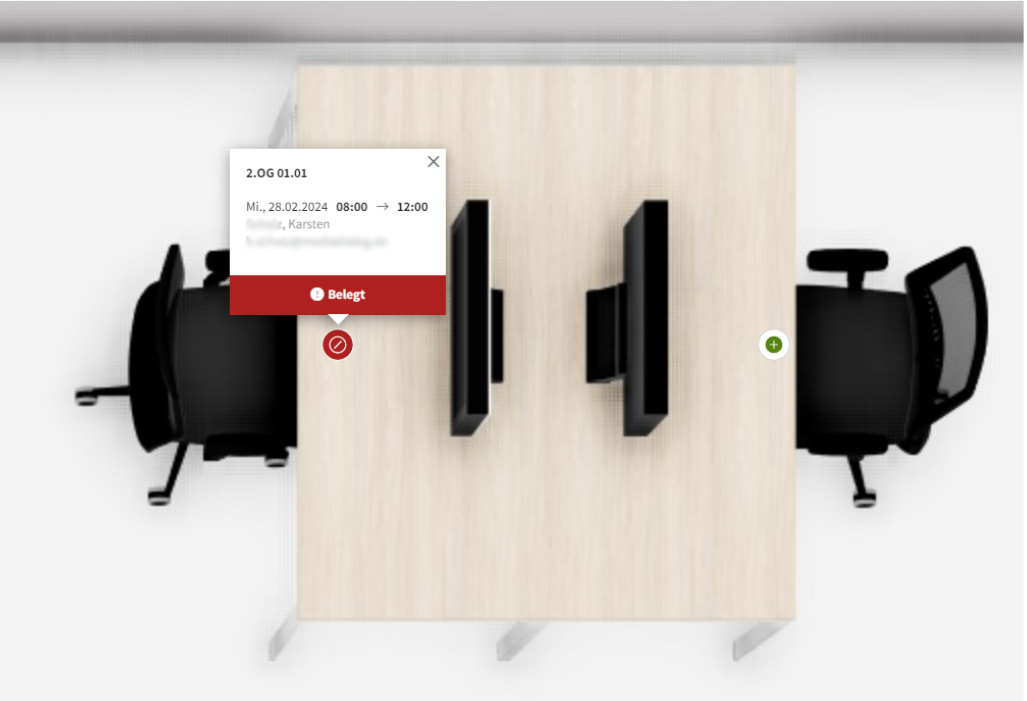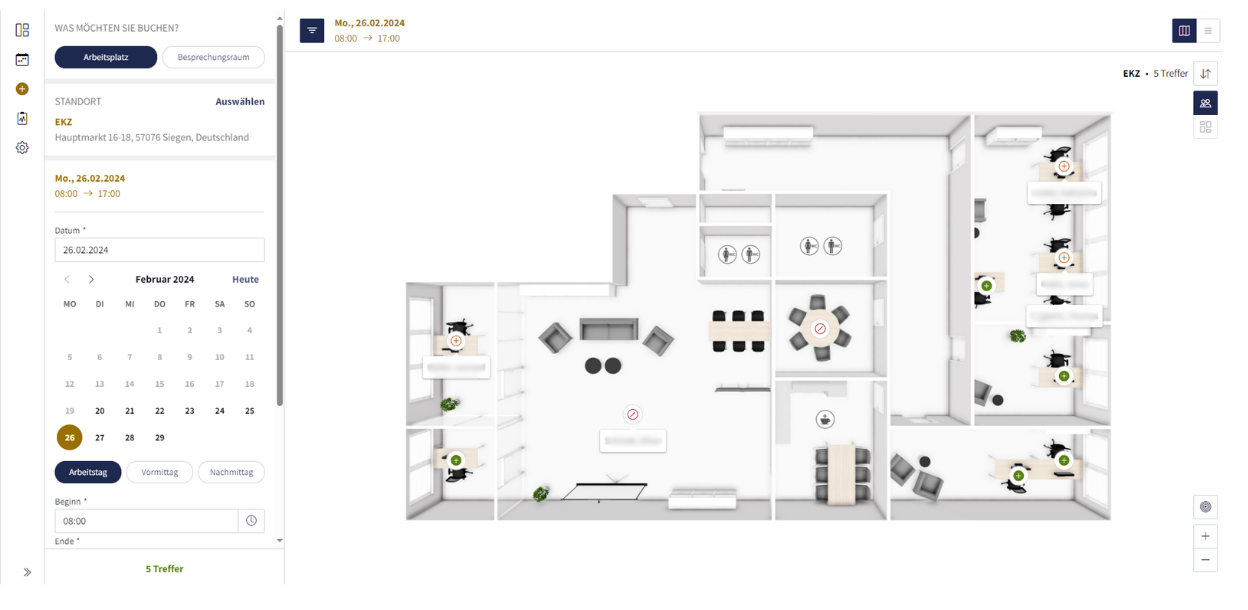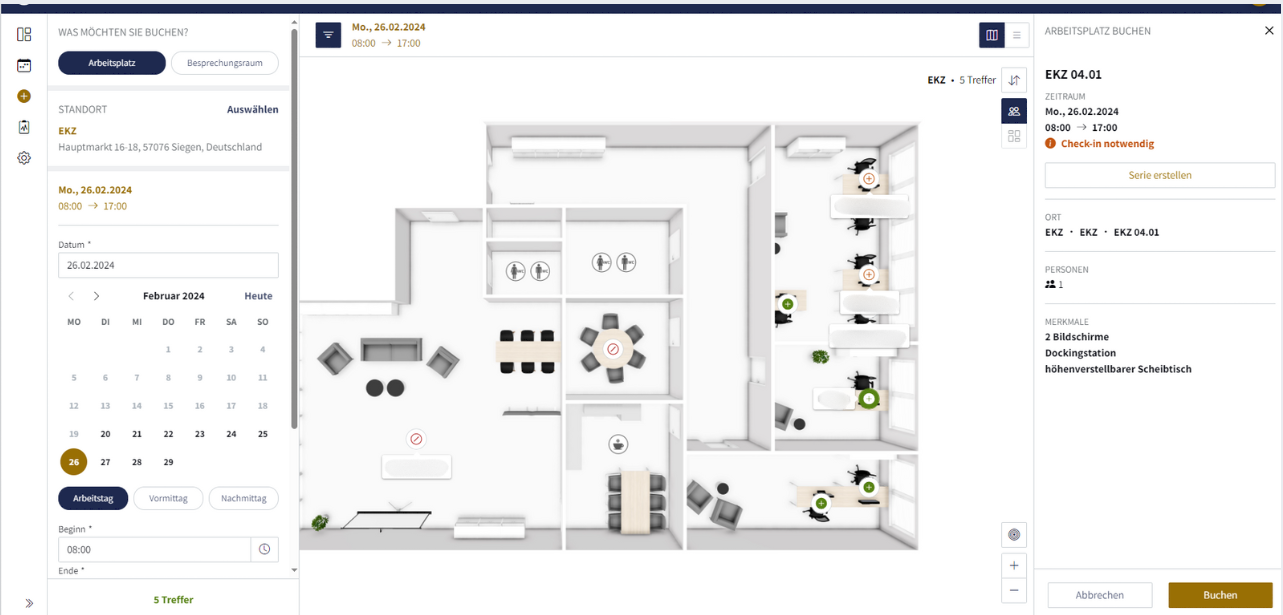Personensuche
Sie möchten sich direkt neben den Kolleginnen und Kollegen einen Platz buchen? Wir zeigen Ihnen, wie Sie mit deskONE schnell und einfach sehen, wo Ihre Kolleginnen und Kollegen sitzen.
Über das Dashboard
1. Auf Ihrem Dashboard befindet sich eine Kachel "Personensuche". Hier wählen Sie das Datum aus, für welches Sie wissen möchten, wer wo im Büro sitzt. Anschließend geben Sie den Namen, Vornamen oder die E-Mail-Adresse ein. Per Autofill werden Ihnen bereits die Personen vorgeschlagen. Nachdem Sie eine Person ausgewählt haben, wird Ihnen angezeigt, wo diese Person an dem Tag sitzt (Standort, Etage & Arbeitsplatz). Sollte die Person für diesen Tag keinen Platz gebucht haben, erhalten Sie die Information, dass für diesen Tag keine Buchung von dieser Person vorliegt.
2. Klicken Sie auf die Buchung der Person, werden Sie direkt in den Etagenplan weitergeleitet. Der belegte Platz wird Ihnen angezeigt und Sie können sich einen Platz in der Nähe buchen.
3. Dazu klicken Sie einfach auf ein "grünes +" und geben links im Menü Ihre Arbeitszeit an. Über "Buchen" im rechten Menü schließen Sie Ihre Buchung ab.
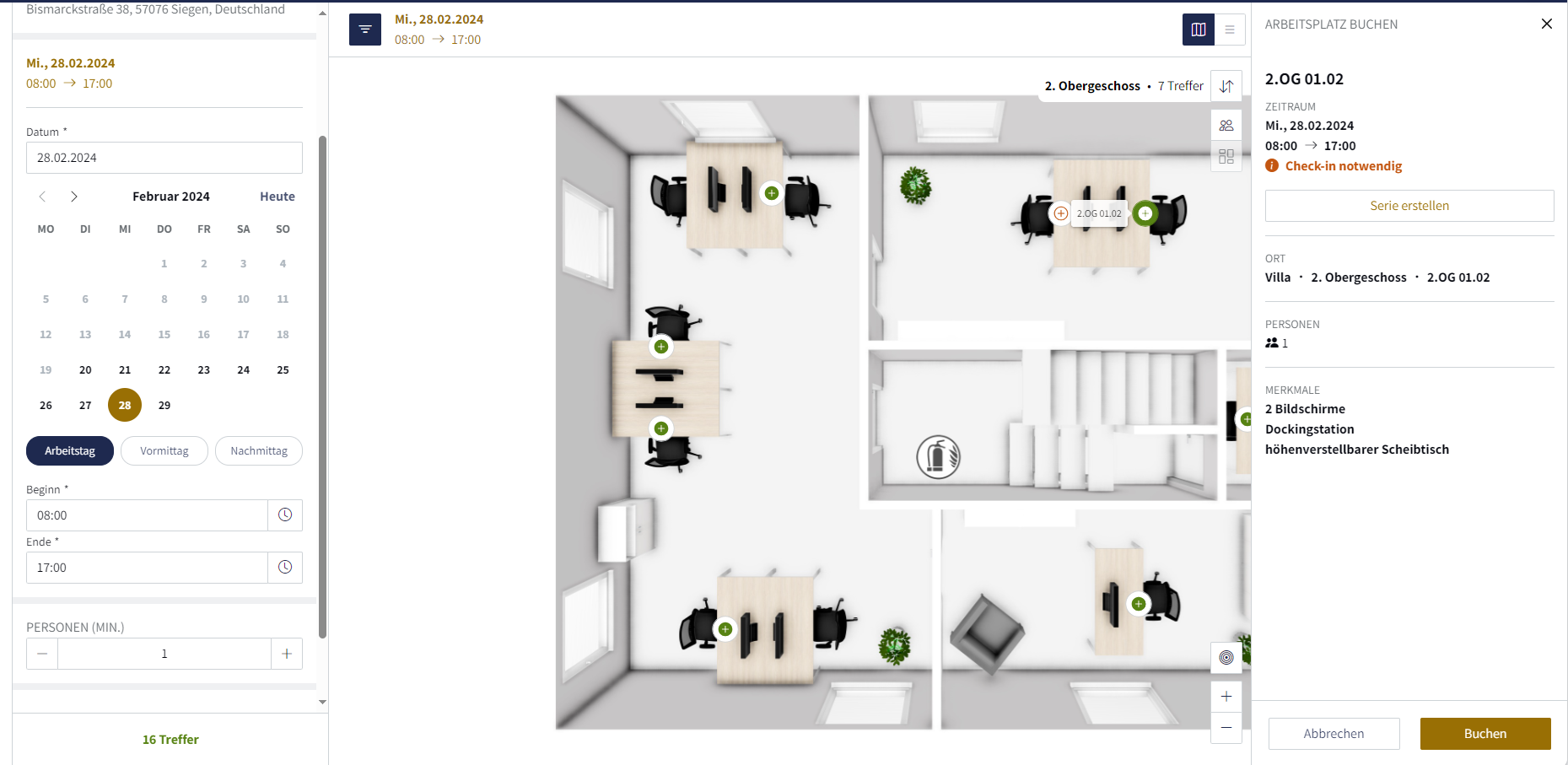
Über "Neue Buchung"
1. Klicken Sie im Menü auf "Neue Buchung" und wählen Sie Arbeitsplatz, den Standort, den Tag und die Uhrzeit aus. Klicken Sie anschließend auf das Personen-Icon rechts neben dem Etagenplan. Ihnen werden mit einem Klick alle Personen angezeigt, die am gewählte Standort sitzen. Sollten Sie mehrere Etagen haben, können Sie sich rechts über dem Personen-Icon mit den Pfeilen durch die Etagen klicken.
2. Um einen Arbeitsplatz neben Ihrer Kollegin zu buchen, klicken Sie nun einfach auf das "grüne +". Über "Buchen" im rechten Menü schließen Sie Ihre Buchung ab.